長く使い続けたWindowsパソコンは、動作が遅くなったり、アプリが不安定になったりなど、さまざまな不具合が出やすくなります。
そんなときに有効なのが「初期化(リセット)」です。
ただし、操作をまちがうと大切なデータが消えてしまうリスクもあります。
この記事では、Windows初期化の意味と準備、手順、注意点、そして初期化後に行うべき設定まで、初心者にもわかりやすく解説します。
パソコンの調子が悪くて困っている方、動作を軽くしたい方は、ぜひ参考にしてください。
Windows初期化とは?メリットとデメリット

Windows初期化の基本的な仕組み
Windowsの初期化とは、購入時の状態にシステムを戻す操作です。
- アプリや設定、ファイルをすべて削除し、OSのみを再インストールする
- 「PCリセット」「工場出荷状態に戻す」とも呼ばれる
- パソコン内部のソフトウェアをまっさらな状態にリセットする機能
初期化することで得られるメリット
動作の改善
- 不要なソフトやゴミファイルを一掃できる
- パソコンの起動時間が短くなる
- アプリの動作が軽快になる
セキュリティの向上
- ウイルスや不具合を完全に解消
- 不正なプログラムを確実に除去
- システムの脆弱性をリセット
初期化のデメリットと注意点
データ消失のリスク
- すべてのデータが消える可能性
- インストールしたアプリも削除される
- 個人的な設定やカスタマイズも初期化される
時間と手間がかかる
- 再設定に数時間から一日かかることも
- アプリの再インストールが必要
- 各種アカウントの再ログインが必要
実際の改善事例
長年放置した古いノートPCで、スタートメニューの応答がほとんどなくなった場合、初期化で動作が新品同様に回復することがあります。
特に、5年以上使用しているパソコンや、多くのソフトウェアをインストール・アンインストールを繰り返したパソコンでは、劇的な改善が期待できます。
初期化は根本的なトラブル解決に有効ですが、データ消失のリスクもあります。
次は、実施前に必ず行うべき準備を見ていきましょう。
初期化前の必須準備ステップ

なぜ事前準備が重要なのか
初期化を始める前に、しっかりとした準備を行わないと、後で「必要なデータが消えた!」「アプリが使えない!」と大慌てになってしまいます。
準備ステップ1:大切なデータのバックアップ
保存すべきデータ
- 写真や動画ファイル
- 文書や表計算ファイル
- メールのデータ
- ブラウザのブックマーク
バックアップ方法
- 外付けハードディスクやUSBメモリにコピー
- OneDriveやGoogleドライブなどのクラウドサービスを利用
- DVDやBlu-rayディスクに書き込み
準備ステップ2:ライセンス情報の確認とメモ
記録しておくべき情報
- Microsoft Officeのプロダクトキーやライセンス番号
- Adobe CreativeやPhotoshopのライセンス情報
- 有料ソフトウェアのシリアル番号
- ゲームやアプリの認証情報
準備ステップ3:アカウント情報の整理
確認すべきアカウント
- Microsoftアカウントのメールアドレスとパスワード
- メールアカウントの設定情報(SMTPサーバーなど)
- Wi-Fiのパスワード
- 各種オンラインサービスのログイン情報
準備ステップ4:電源とネットワークの確保
電源の準備
- ノートPCはACアダプタを必ず接続
- 初期化中に電源が切れるとシステムが壊れる可能性
ネットワークの準備
- 安定したインターネット接続を確保
- Wi-Fiのパスワードを手元に用意
実際のバックアップ例
OneDriveやGoogleドライブに大事な資料をアップロードしておけば、初期化後もすぐに復元できます。
特に、クラウドサービスは自動同期されるため、バックアップ忘れを防げます。
準備を怠ると、後で大変なことになります。
きちんと済ませたら、次は初期化の具体的な手順を確認しましょう。
Windows初期化の手順【Windows 10/11対応】

初期化を始める前の最終確認
- バックアップが完了していることを再度確認
- 電源アダプタが接続されていることを確認
- 時間に余裕があることを確認(2-4時間程度かかる場合があります)
Windows 10での初期化手順
ステップ1:設定画面を開く
- スタートボタンをクリック
- 「設定」(歯車のアイコン)をクリック
ステップ2:更新とセキュリティを選択
- 設定画面で「更新とセキュリティ」をクリック
- 左側のメニューから「回復」を選択
ステップ3:初期化を開始
- 「このPCを初期状態に戻す」の下にある「開始する」をクリック
- オプション選択画面が表示される
Windows 11での初期化手順
ステップ1:設定画面を開く
- スタートボタンをクリック
- 「設定」をクリック
ステップ2:システム設定を選択
- 設定画面で「システム」をクリック
- 左側のメニューから「回復」を選択
ステップ3:初期化を開始
- 「このPCをリセット」の「PCをリセット」ボタンをクリック
- オプション選択画面が表示される
初期化オプションの選択
主要な選択肢
- 「個人用ファイルを保持する」
- 「すべて削除する」
その他の詳細設定
- クラウドからダウンロードするか、ローカル再インストールするか
- ドライブをクリーンアップするかどうか
実際の選択例
「個人用ファイルを保持する」を選ぶとアプリは消えますが、ドキュメントや写真は残ります。
急ぎでアプリのみリフレッシュしたい際に便利です。
ただし、重要なファイルは事前にバックアップしておくことを強くおすすめします。
手順自体はシンプルですが、選ぶオプション次第で結果が大きく変わります。
次は、各オプションの違いと選び方を詳しく解説します。
「保持する」と「削除する」の違いと選び方
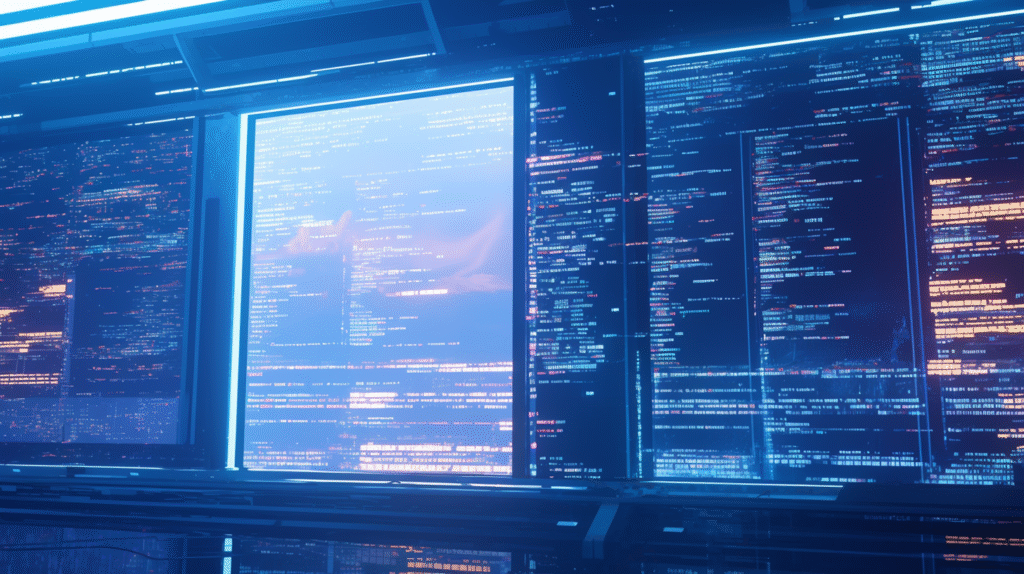
「個人用ファイルを保持する」の特徴
残るもの
- ドキュメント、写真、音楽などの個人ファイル
- デスクトップに保存したファイル
- ダウンロードフォルダの内容
削除されるもの
- インストールしたアプリやソフトウェア
- システム設定やカスタマイズ
- ユーザーアカウントの設定
適している場面
- アプリの動作が不安定になった場合
- システム設定を初期化したい場合
- 時間をかけずにリセットしたい場合
「すべて削除する」の特徴
削除されるもの
- すべての個人ファイル
- インストールしたアプリやソフトウェア
- システム設定やカスタマイズ
- ユーザーアカウント
適している場面
- パソコンを売却や譲渡する場合
- ウイルス感染の疑いがある場合
- 完全にクリーンな状態から始めたい場合
選び方のポイント
軽微な不具合の場合
- 「保持する」で時短リセット
- 大切なファイルを失うリスクが少ない
- 再設定の手間が比較的少ない
根本的な問題解決の場合
- 「すべて削除する」でクリーン開始
- セキュリティ面でより安全
- 完全に新しい環境を構築できる
実際の選択事例
ウイルス感染の疑いがある場合は、すべて削除してドライブを完全クリーンにするのがおすすめです。
また、パソコンを他の人に譲る場合も、個人情報保護のため「すべて削除」を選択しましょう。
クラウドダウンロードとローカル再インストールの違い
クラウドダウンロード
- インターネットから最新のWindowsファイルをダウンロード
- より新しいバージョンがインストールされる
- ネットワーク環境が必要
ローカル再インストール
- パソコン内部のファイルを使って復元
- オフラインでも実行可能
- 処理が早い
用途に合わせて最適なモードを選ぶことで、時間と労力を無駄なく使えます。最後に、初期化後にやるべきことを見てみましょう。
初期化後に行うべき設定

なぜ初期化後の設定が重要なのか
初期化直後のパソコンは、まっさらな状態です。
そのままでは十分に使えないだけでなく、セキュリティ面でもリスクがあります。
ステップ1:Windows Updateの実行
最優先で行うべき理由
- セキュリティパッチを最新にする
- システムの脆弱性を修正する
- 安定性を向上させる
実行方法
- 設定アプリを開く
- 「更新とセキュリティ」または「Windows Update」を選択
- 「更新プログラムのチェック」をクリック
- 見つかった更新をすべてインストール
ステップ2:ドライバーの更新
更新すべき主なドライバー
- グラフィックドライバー(画面表示の改善)
- ネットワークドライバー(Wi-Fi・有線LAN)
- オーディオドライバー(音声関連)
- プリンタードライバー
更新方法
- Windows Updateで自動更新される場合が多い
- メーカーの公式サイトから最新版をダウンロード
- デバイスマネージャーから手動更新
ステップ3:セキュリティ対策の強化
Windows Defenderの設定
- リアルタイム保護を有効にする
- 定期スキャンを設定する
- ファイアウォールを有効にする
追加のセキュリティソフト
- 必要に応じてサードパーティ製ウイルス対策ソフトをインストール
- ただし、Windows Defenderとの競合に注意
ステップ4:バックアップデータの復元
復元の順序
- 最重要なドキュメントファイル
- 写真や動画ファイル
- ブラウザのブックマーク
- メールデータ
復元方法
- クラウドサービスから同期
- 外付けドライブからコピー
- バックアップソフトウェアを使用
ステップ5:必要なアプリの再インストール
優先順位の高いアプリ
- ブラウザ(ChromeやFirefoxなど)
- オフィスソフト(Microsoft Officeなど)
- セキュリティソフト
- 日常的に使用するアプリ
インストール時の注意点
- 公式サイトからダウンロードする
- ライセンス情報を正しく入力する
- 不要な付属ソフトのインストールを避ける
実際の設定例と注意点
初期化後すぐにUpdateを行わないと、ネット接続時に脆弱性を突かれるリスクがあります。
特に、古いパソコンの場合は多くの更新プログラムが待機している可能性があるため、時間をかけてでも完了させましょう。
初期化後の環境最適化
パフォーマンス向上のための設定
- 不要なスタートアップアプリを無効化
- ディスククリーンアップの実行
- デフラグやSSDの最適化
使いやすさを向上させる設定
- デスクトップの壁紙や色テーマの変更
- タスクバーの設定調整
- フォルダーオプションの調整
初期化はゴールではなく、新たなスタート地点です。
最低限の設定を済ませて、快適なPC環境を取り戻しましょう。
まとめ
Windows初期化の効果的な活用法
Windows初期化は、パソコンの動作不良やセキュリティ対策に非常に効果的な手段です。
特に、長年使用してきたパソコンの動作が重くなった場合や、ウイルス感染の疑いがある場合には、劇的な改善が期待できます。
成功させるための重要なポイント
事前準備が成功の鍵
- 十分なバックアップを取る
- ライセンス情報を確実に記録する
- 時間に余裕を持って実行する
正しい手順の重要性
- 操作手順を間違えないよう慎重に進める
- 適切なオプションを選択する
- 初期化後の設定を怠らない
初期化を検討すべきタイミング
こんな症状があったら初期化を検討
- パソコンの起動に異常に時間がかかる
- アプリがよくフリーズする
- 不明なポップアップが頻繁に表示される
- ウイルス対策ソフトが正常に動作しない
今後のメンテナンスについて
初期化は根本的な解決策ですが、日頃からの適切なメンテナンスも重要です。
定期的に行うべきメンテナンス
- Windows Updateの定期実行
- ディスククリーンアップ
- 不要なファイルの削除
- ウイルススキャンの実行
最後に
この記事のステップに沿って進めれば、安全・確実にWindows初期化を実行できます。
パソコンの動作が重くて困っている方は、ぜひ試してみてください。
ただし、初期化は最後の手段として考え、まずは軽微なメンテナンスから始めることをおすすめします。







